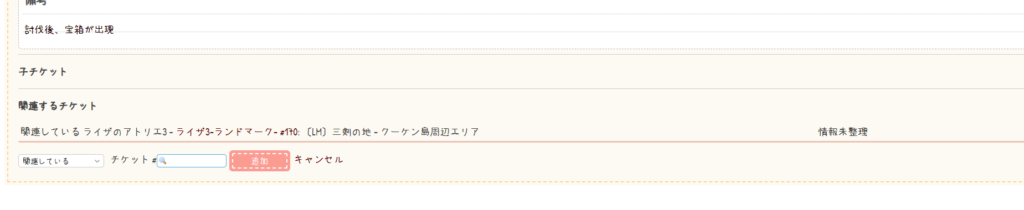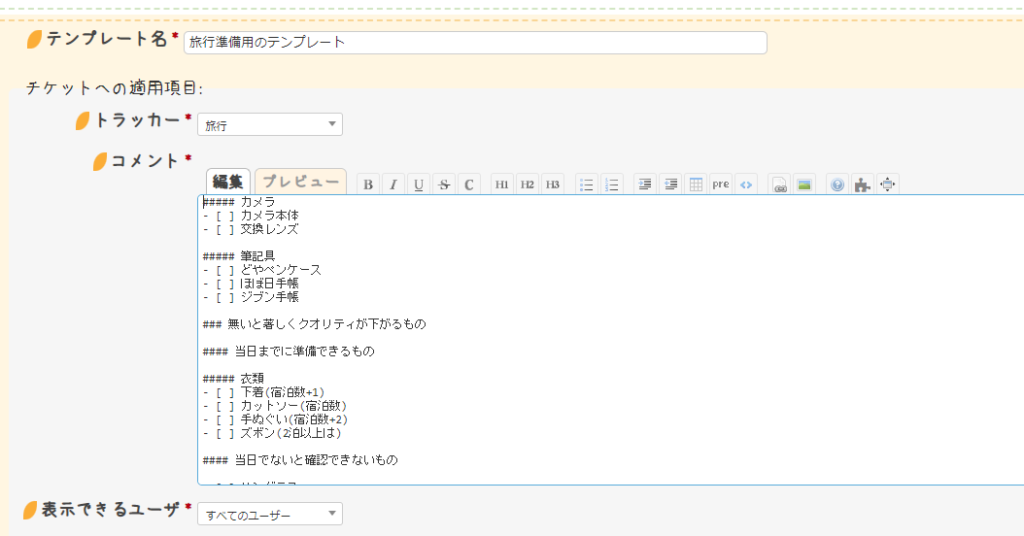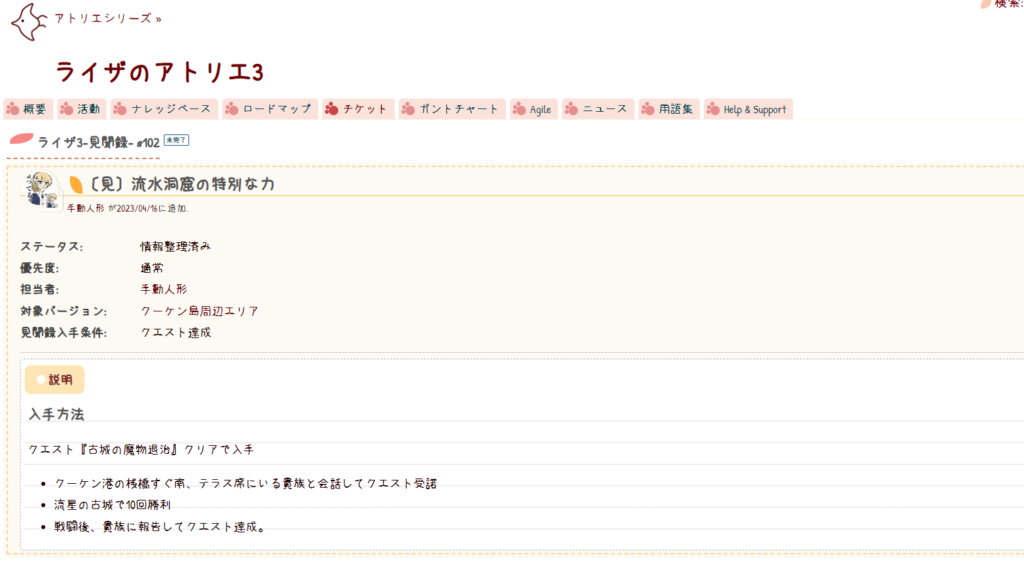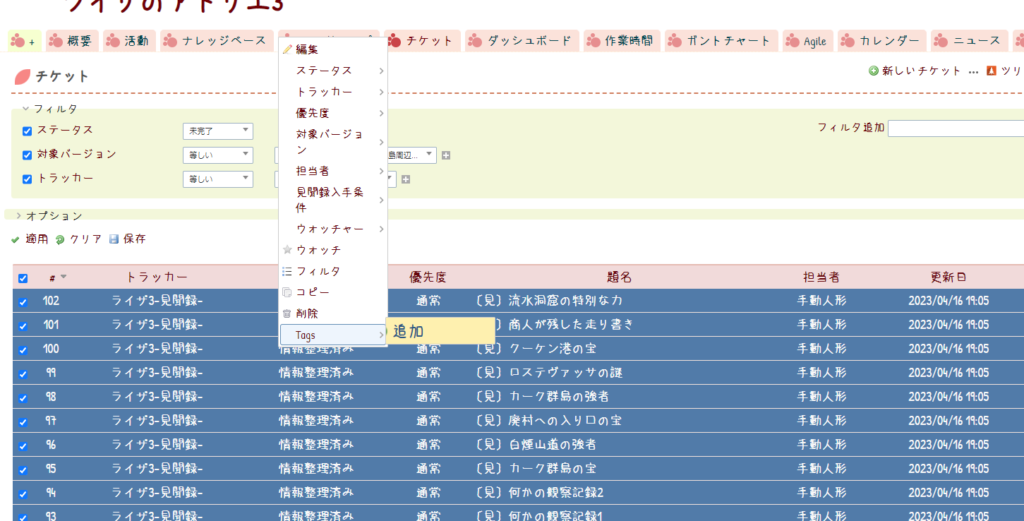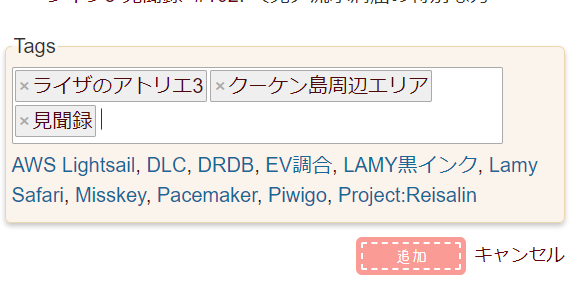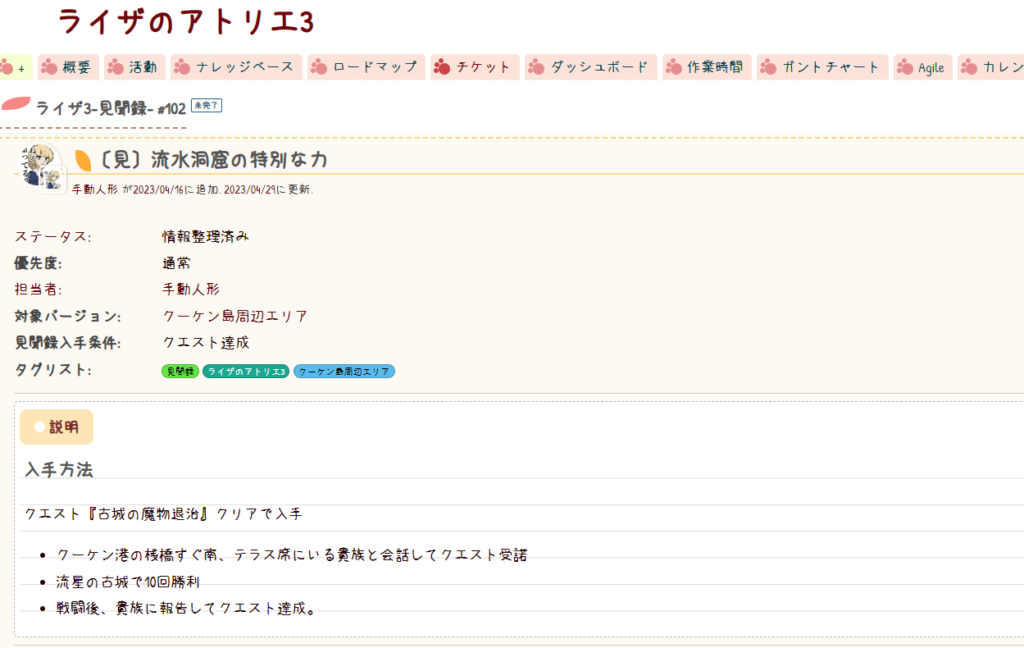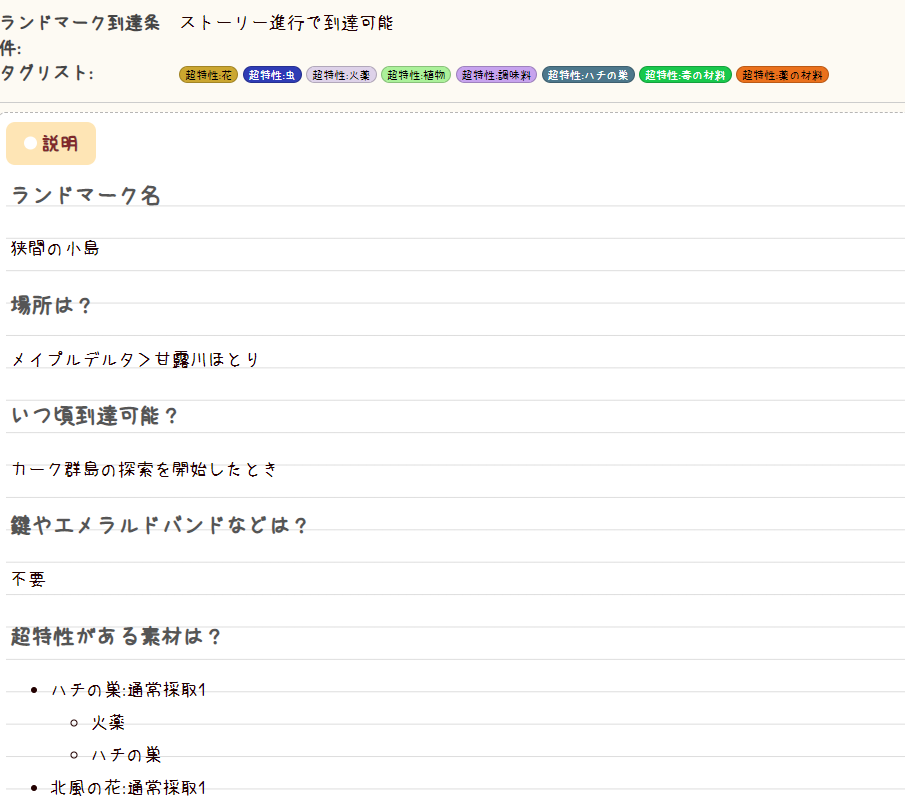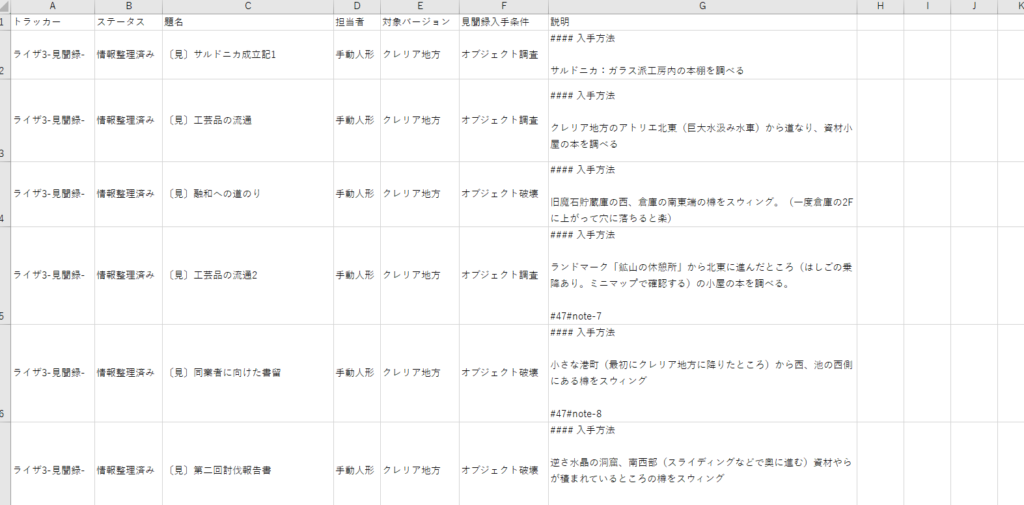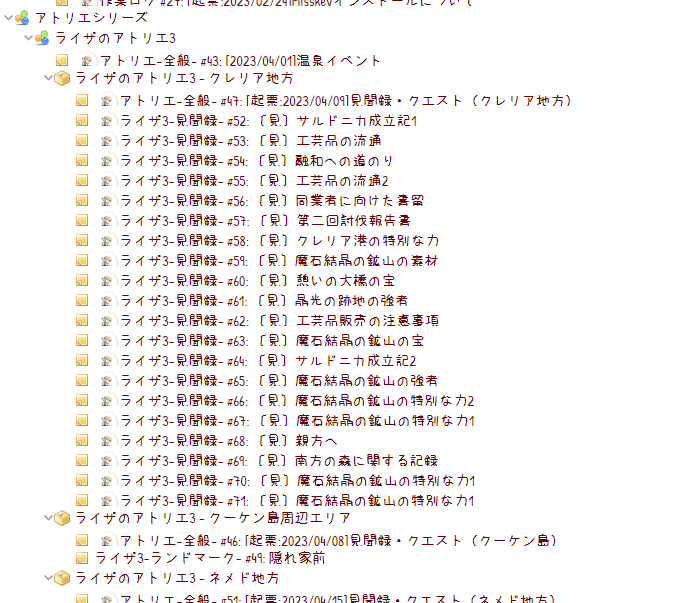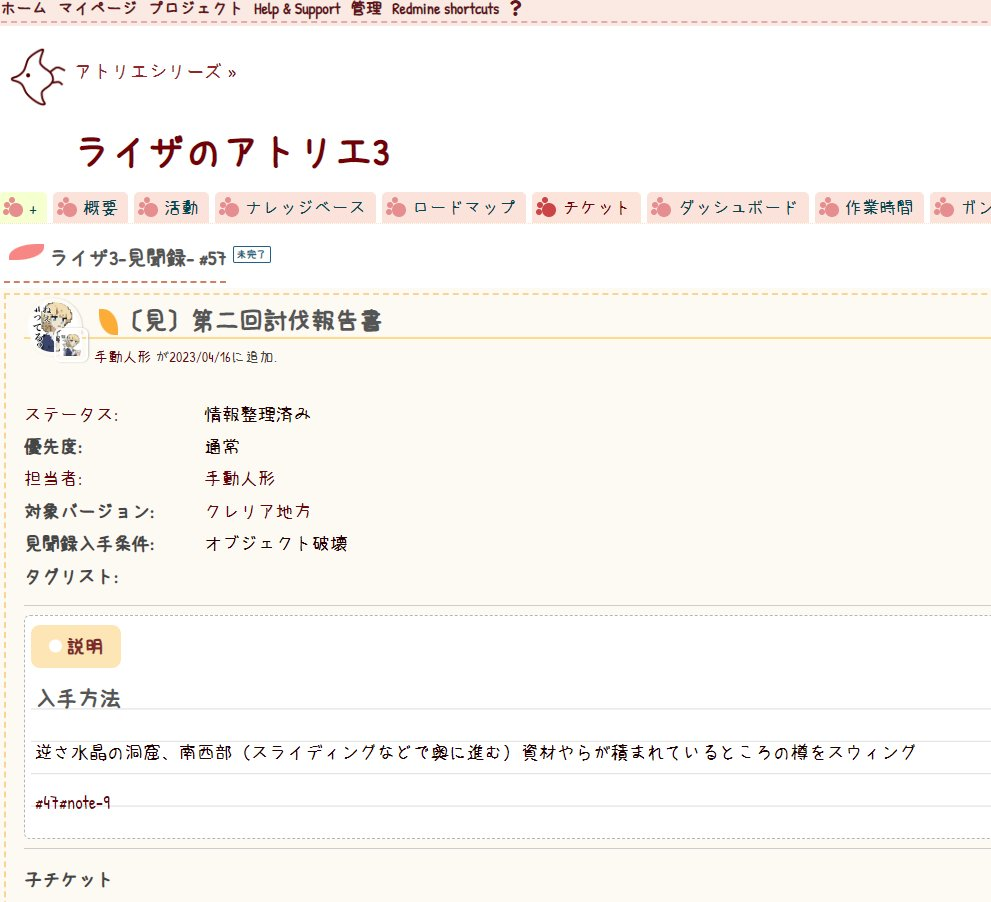非常に便利なサンプルがあったので導入しました。
参照先
前提
- Redmineの「View_Customize_Plugin」が稼働していることが前提です。
- Redmine 4.2でも動作を確認しました。
インストール方法:
https://atelier.reisalin.com/projects/zettel/knowledgebase/articles/31
挙動
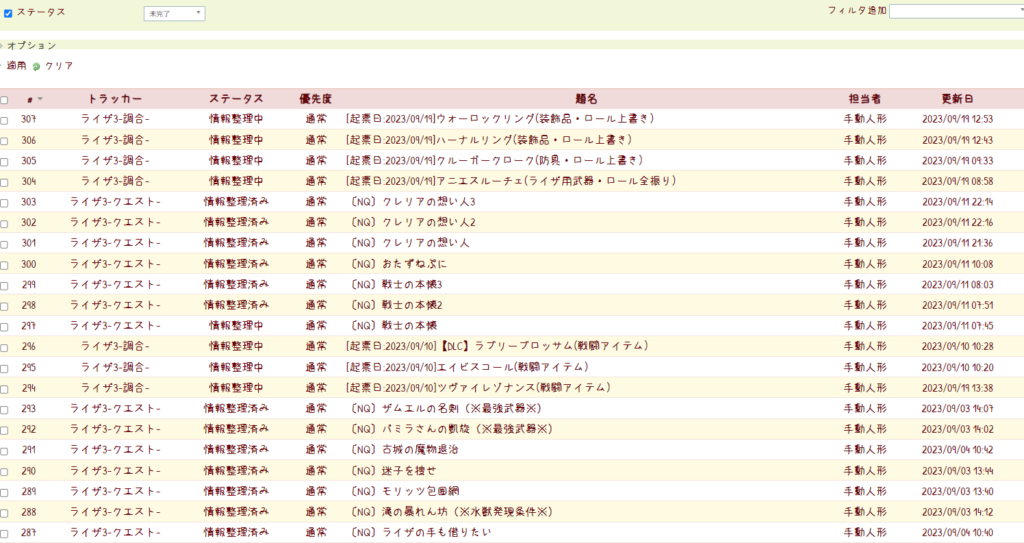
このようなチケット一覧で、任意のリンクにカーソルを合わせて「Ctrl+クリック」するだけ。
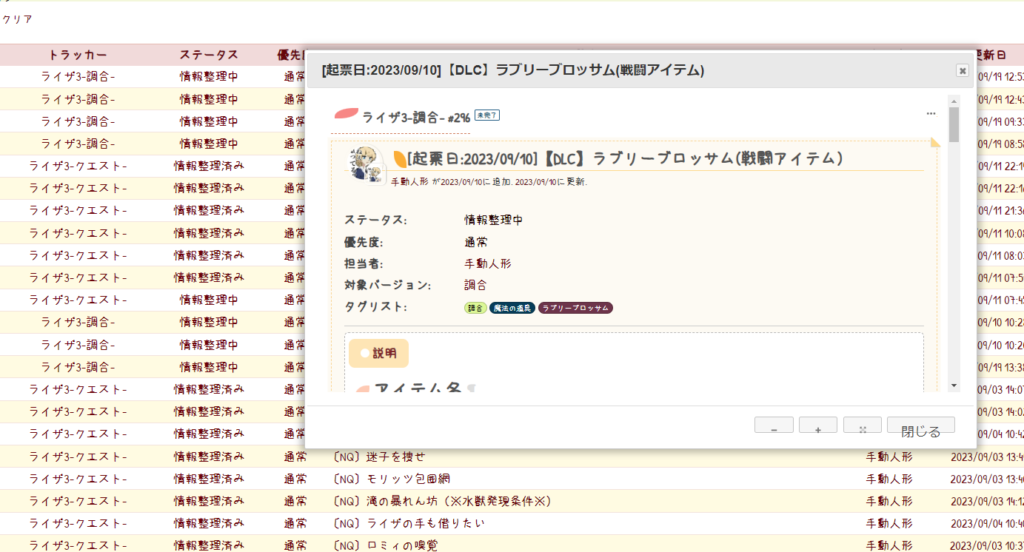
このようにポップアップ。
連続するチケットに対しても、ブラウザの戻る/進むをやらずとも閲覧が可能になります。
導入方法
- 管理者権限でRedmineにログインします。
- 管理>表示のカスタマイズ>新しい表示のカスタマイズをクリックします。
- 以下を設定していきます。
- パスのパターン:空白(全て)
- プロジェクトのパターン:空白(全て)
- 挿入位置:全ページのヘッダ
- 種別:HTML
- コード:以下のコードを貼り付けます。
設定後、「有効」にチェックを入れて保存。
備考
ポップアップ→「E」で編集することで、ブラウザを遷移させることなくチケットのちょっとした編集や追記が可能になります。